So überprüfen Sie Ihre CPU-Temperatur in Windows 10
Veröffentlicht: 2019-04-19
Die CPU ist für die Verarbeitung aller Daten und die Verwaltung all Ihrer Befehle und Operationen verantwortlich. Durch all die Kopfarbeit, für die eine CPU zuständig ist, wird sie manchmal heiß. Wenn Ihre CPU sehr lange zu heiß läuft, kann dies zu vielen Problemen führen, einschließlich plötzlichem Herunterfahren, Systemabsturz oder sogar einem CPU-Ausfall. Während die ideale Temperatur der CPU Zimmertemperatur ist, ist eine etwas höhere Temperatur für kurze Zeit noch akzeptabel. Keine Sorge, die CPU kann durch Anpassen der Lüftergeschwindigkeit gekühlt werden. Aber wie würden Sie überhaupt herausfinden, wie heiß Ihre CPU tatsächlich ist? Es gibt also ein paar „Thermometer“ für Ihre CPU. Lassen Sie uns zwei solcher Apps sehen, die Ihnen genau sagen, wie hoch die Temperatur Ihrer CPU ist.

Inhalt
- So überprüfen Sie Ihre CPU-Temperatur in Windows 10
- Core Temp: Überwachen Sie die CPU-Temperatur Ihres Computers
- HWMonitor: Überprüfen Sie Ihre CPU-Temperatur in Windows 10
- Welche Temperaturen sind sicher?
- Wie halte ich den Prozessor kühl?
So überprüfen Sie Ihre CPU-Temperatur in Windows 10
Core Temp: Überwachen Sie die CPU-Temperatur Ihres Computers
Core Temp ist die grundlegende App zur Überwachung der CPU-Temperatur, die kostenlos erhältlich ist. Es ist eine leichte App, mit der Sie die Temperatur jedes Kerns überwachen können, und die Temperaturschwankungen können in Echtzeit angezeigt werden. Sie können es von der alcpu-Website herunterladen. Um die Kerntemperatur zu verwenden,
1. Laden Sie Core Temp von der angegebenen Seite herunter.
2. Starten Sie die heruntergeladene Datei, um sie zu installieren. Stellen Sie sicher, dass Sie alle Optionen zum Herunterladen anderer zusätzlicher Software deaktivieren.
3. Nach der Installation können Sie die unterschiedliche Kerntemperatur in Ihrer Taskleiste sehen. Um sie anzuzeigen, klicken Sie auf den Aufwärtspfeil in Ihrer Taskleiste.
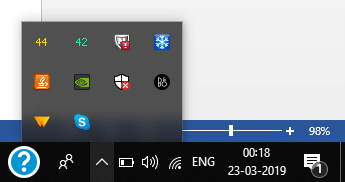
4. Sie sehen so viele Temperaturen wie die Gesamtzahl der Kerne aller Prozessoren in Ihrem System.
5. Klicken Sie mit der rechten Maustaste auf eine beliebige Temperatur und klicken Sie auf Anzeigen/Ausblenden , um die Details anzuzeigen oder auszublenden.
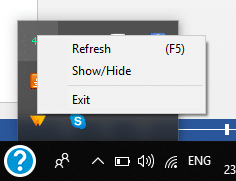
6. Die Show-Option öffnet ein neues Fenster, in dem Sie weitere Informationen über Ihre CPU wie Modell, Plattform usw. sehen. Für jeden einzelnen Kern sehen Sie seine maximale und minimale Temperatur , die sich bei unterschiedlicher Verwendung ständig ändern Programme und Anwendungen.
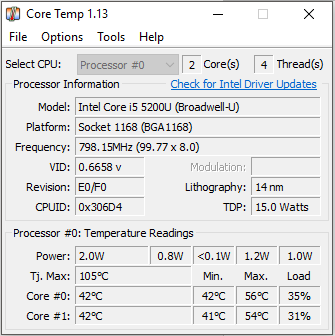
7. Unten in diesem Fenster finden Sie einen Wert namens „ Tj. Maxi '. Dieser Wert ist die maximale Temperaturgrenze, die Ihre CPU erreichen soll . Idealerweise sollte die tatsächliche CPU-Temperatur unter diesem Wert liegen.
8. Sie können die Einstellungen auch an Ihre Bedürfnisse anpassen . Klicken Sie dazu auf „ Optionen “ und wählen Sie dann „ Einstellungen “.
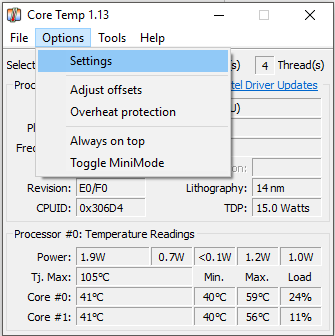
9. Im Einstellungsfenster sehen Sie verschiedene Optionen wie Intervalle für Temperaturabfrage/Protokollierung, Protokollierung beim Start, Start mit Windows usw.
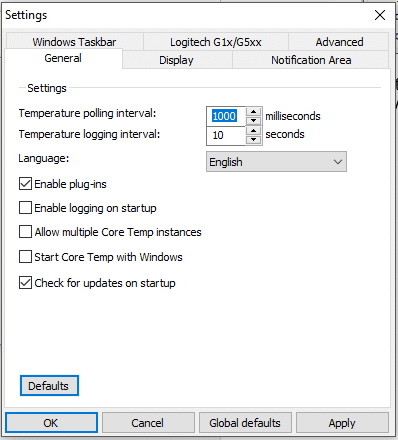
10. Auf der Registerkarte „ Display “ können Sie die Core Temp-Anzeigeeinstellungen wie Feldfarben anpassen . Sie können unter anderem auch die Temperatur in Fahrenheit anzeigen oder die Taskleistenschaltfläche ausblenden.
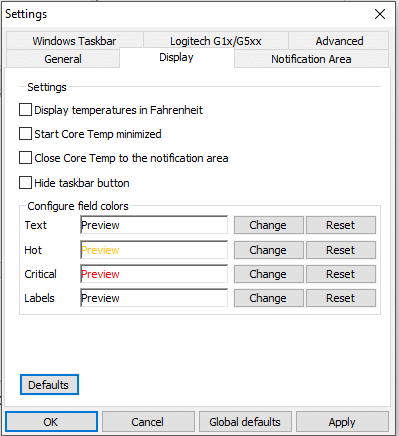
11. Um anzupassen, was in Ihrem Benachrichtigungsbereich sichtbar ist, gehen Sie zur Registerkarte „ Benachrichtigungsbereich “. Wählen Sie aus, ob Sie die Temperaturen aller Kerne einzeln sehen möchten oder ob Sie nur die maximale Kerntemperatur pro Prozessor sehen möchten.

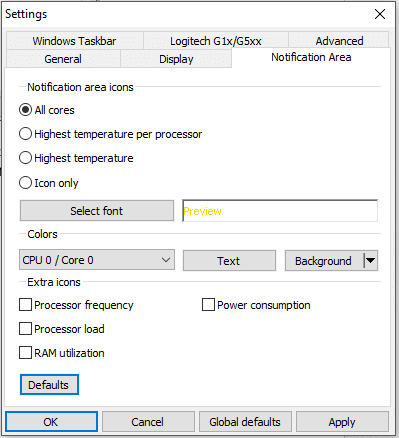
12. Zusätzlich verfügt Core Temp über eine Überhitzungsschutzfunktion, um Sie zu schützen , wenn Ihre CPU automatisch zu heiß läuft. Klicken Sie dazu auf „ Optionen “ und wählen Sie „ Überhitzungsschutz “.
13. Aktivieren Sie das Kontrollkästchen „ Überhitzungsschutz aktivieren“.
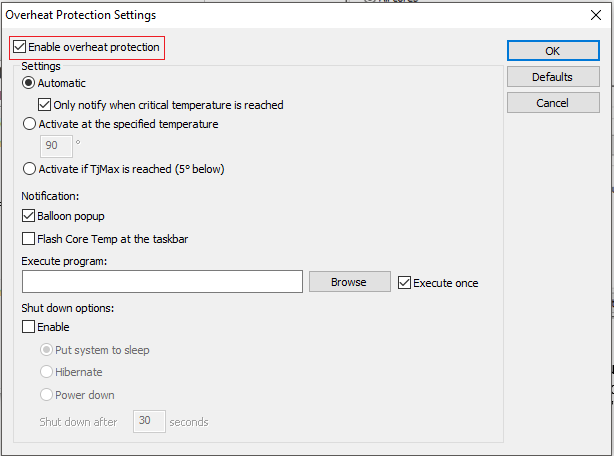
14. Sie können wählen, wann Sie benachrichtigt werden möchten, und sogar entscheiden, ob Ihr System in den Energiesparmodus versetzt, in den Ruhezustand versetzt oder heruntergefahren werden soll, wenn eine kritische Temperatur erreicht wird.
Beachten Sie , dass Core Temp Ihre Kerntemperatur und nicht die CPU-Temperatur anzeigt. Während die CPU-Temperatur der eigentliche Temperatursensor ist, ist sie in der Regel nur bei niedrigeren Temperaturen genauer. Bei höheren Temperaturen, wenn die Temperatur für uns eher kritisch ist, ist die Kerntemperatur eine bessere Metrik.
HWMonitor: Überprüfen Sie Ihre CPU-Temperatur in Windows 10
Für diejenigen unter Ihnen, die ein besseres Bild Ihrer Systemtemperaturen benötigen, ist HWMonitor eine effiziente App, die Sie ausprobieren sollten. Mit HWMonitor können Sie die Temperaturen Ihrer CPU und Ihrer Grafikkarte, Ihres Motherboards, Ihrer Festplatten usw. überprüfen. Laden Sie es einfach von dieser Website herunter. Wenn Sie die ZIP-Datei herunterladen, ist keine Installation erforderlich. Extrahieren Sie einfach die Dateien und doppelklicken Sie auf die .exe-Datei, um sie auszuführen.
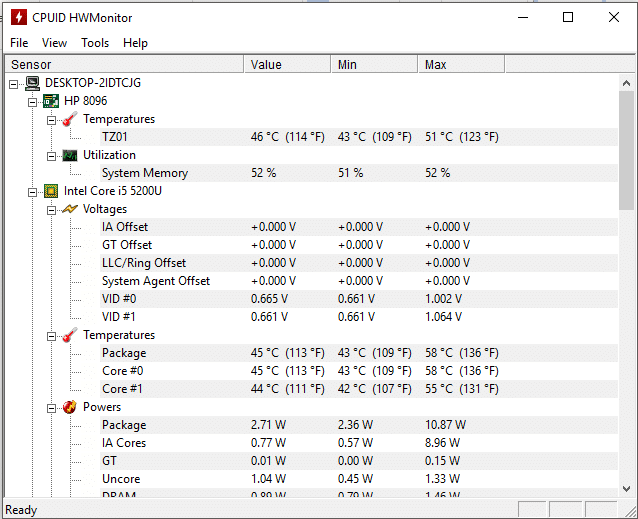
Sie können alle Systemdetails zusammen mit den CPU-Temperaturen sehen. Beachten Sie, dass HWMonitor sowohl die Kerntemperatur als auch die CPU-Temperatur anzeigt.
Welche Temperaturen sind sicher?
Sobald Sie die Temperatur Ihrer CPU kennen, sollten Sie wissen, ob sie betriebssicher ist oder nicht. Während verschiedene Prozessoren unterschiedliche zulässige Temperaturgrenzen haben, finden Sie hier allgemeine ungefähre Temperaturbereiche, die Sie kennen sollten.
- Unter 30 Grad Celsius: Ihre CPU arbeitet zu gut.
- 30 Grad bis 50 Grad: Ihre CPU befindet sich unter idealen Bedingungen (bei einer Raumtemperatur um die 40 Grad Celsius).
- 50 Grad bis 60 Grad: Diese Temperatur reicht für etwas höhere Raumtemperaturen aus.
- 60 Grad bis 80 Grad: Bei Lasttemperaturen funktioniert alles unter 80 Grad einwandfrei. Sie sollten jedoch gewarnt sein, wenn die Temperatur kontinuierlich ansteigt.
- 80 Grad bis 90 Grad: Bei diesen Temperaturen sollten Sie sich Sorgen machen. Ein zu langer CPU-Lauf bei diesen Temperaturen sollte vermieden werden. Achten Sie auf Gründe wie Übertaktung, Staubansammlung und defekte Lüfter.
- Über 90 Grad: Dies sind extrem gefährliche Temperaturen, und Sie sollten erwägen, Ihr System herunterzufahren.
Wie halte ich den Prozessor kühl?
Der Prozessor arbeitet am besten, wenn er kühl ist. Um sicherzustellen, dass Ihr Prozessor kühl bleibt, beachten Sie Folgendes:
- Bewahren Sie Ihren Computer während der Verwendung in einer kühlen und belüfteten Umgebung auf. Sie sollten sicherstellen, dass es nicht in engen und engen Räumen eingeschlossen ist.
- Halten Sie Ihr System sauber. Entfernen Sie von Zeit zu Zeit Staub, um eine effiziente Kühlung zu ermöglichen.
- Überprüfen Sie, ob alle Lüfter einwandfrei funktionieren. Erwägen Sie, mehr Lüfter zu installieren, wenn Sie wirklich übertakten müssen oder wenn Ihre CPU häufig ziemlich heiß wird.
- Erwägen Sie, Wärmeleitpaste erneut aufzutragen, damit die Wärme vom Prozessor weggeleitet werden kann.
- Installieren Sie Ihren CPU-Kühler neu.
Mit den oben genannten Apps und Methoden können Sie Ihre CPU-Temperatur überwachen oder überprüfen und Probleme vermeiden, die durch hohe Temperaturen verursacht werden können. Abgesehen von Core Temp und HWMonitor gibt es viele andere Apps, mit denen Sie die CPU-Temperatur überwachen können, wie HWInfo, Open Hardware Monitor usw.
Empfohlen:
- Was ist der Unterschied zwischen CC und BCC in einer E-Mail?
- Fix Cursor springt oder bewegt sich zufällig in Windows 10
- Richten Sie ein Yahoo-E-Mail-Konto in der Windows 10 Mail-App ein
- Der Druckspooler stoppt ständig? Hier ist, wie man es repariert!
Ich hoffe, dieser Artikel war hilfreich und Sie können jetzt ganz einfach Ihre CPU-Temperatur in Windows 10 überprüfen , aber wenn Sie noch Fragen zu diesem Tutorial haben, können Sie diese gerne im Kommentarbereich stellen.
